MathType中创建高级等式序号的方法 |
您所在的位置:网站首页 › mathtype连等号 › MathType中创建高级等式序号的方法 |
MathType中创建高级等式序号的方法
|
对于大多数文档来说,简单的等式序号基本可以满足需要,但有时你需要创建一个三级标记的等式序号,例如:你的文档需要等式做章、节、等式等三级序号标记,或者你会发现内建的序号格式并不能满足你对特殊序号格式的要求,此时可依据本教程在MathType中来建立这些高级等式序号。 1.打开你在上节中创建的等式,如下图所示; 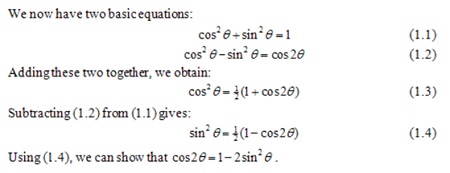
2.在MathType菜单上打开格式序号命令对话框; 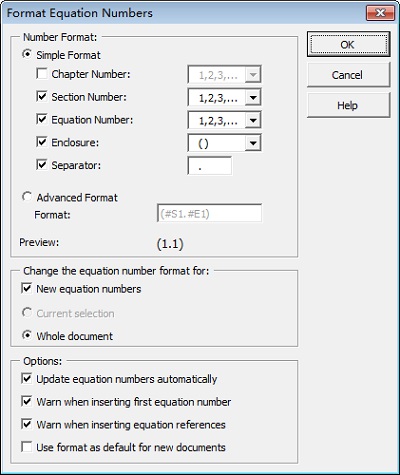 Format Equation Numbers对话框 Format Equation Numbers对话框
3.其设置如上图所示,最上面的部分控制序号的格式,因为我们想增加一个章的序号,因此,点选“Chapter Number”复选框,此时注意到序号的样式变为。 4.点选“Whole document”复选框,确保改变文档中所有等式序号格式,然后点击OK。你会注意到文档的序号格式已经改变,等式序号变为,等,这时因为在文档的起始处的章的分割为数值1,而节的起始值为2。我们此时假定章的起始值为2; 5.在MathType菜单上选择修改章、节分割命令,并出现下列对话框。此时,在Word的文档中你可以看到分割处将显现出来。 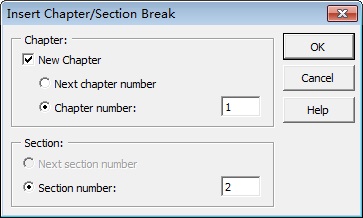 Insert Chapter/Section Break对话框 Insert Chapter/Section Break对话框
6.修改章的数值为2并点击OK,此时文档中的的等式的序号为:,等等; 7.在MathTypede 的菜单上选择格式等式序号命令,选择高级格式按钮,并在编辑框中输入Equation#C1.#S1.#E1,你可以预视等式序号的变化; 8.点击“Whole document”复选框并点击OK,此时等式的序号将自动更新; 你可以以这种自定义格式的方式进行多次的试验,格式所使用的语言很简单,除结构#Cx,#Sx,and#Ex之外所有字符都将是实际的数值,在“x”处它指名了序号的使用的类型,如:1,a,A,i,I.等,使用其中任意一值均可。 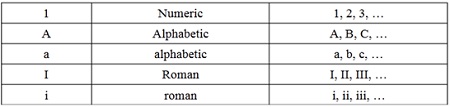 格式语言一览表 格式语言一览表
因此格式命令代码(#C1:#S1-#Ei)将创建(1:1-i)的序号效果样式。如您还需其它MathType的入门教程或者使用技巧请访问 MathType服务中心。 |
【本文地址】
今日新闻 |
推荐新闻 |